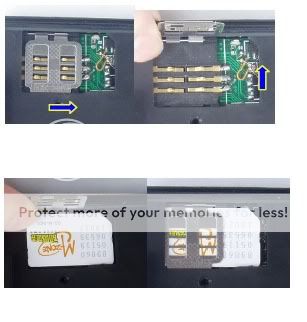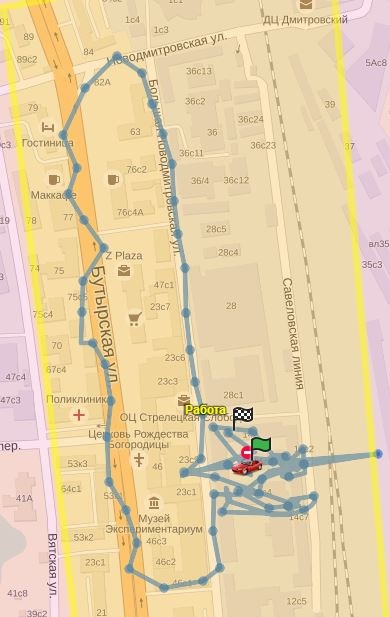Лицевая и задняя сторона
Вид сверху и снизу
Боковая сторона
Внутреннее устройство
Установка SIM-карты в gps трекер TK-102
Откройте заднюю крышку трекера, снимите аккумулятор и установите SIM-карту, как это показано на схеме:
Аккумулятор и зарядка
При первом использовании заряжайте аккумулятор в течении 8-12 часов. В дальнейшем для полной зарядки аккумулятора будет достаточно 3-5 часов. Используйте аккумулятор и зарядное устройство, которое поставлялось в комплекете с трекером! Время работы в режиме ожидания 48 часов, при активной работе аккумулятор разряжается быстрее.
Включение gps трекера TK-102
1) Вставьте аккумулятор и SIM-карту в устройство
2) GPS трекер включится автоматически после установки SIM-карты и заряженного аккумулятора
3) В течении 10-40 секунд GPS трекер установит соединение со спутниками GPS и GSM сетью. После этого индикатор начнёт мигать каждые 4 секунды. Если индикатор горит постоянно, то соединение ещё не установлено
4) После того, как соединение со спутниками и GSM сетью установлено, вы можете продолжить настройку
Инициализация
Перед началом настройки TK-102, необходимо пройти инициализацию.
Отправьте SMS на номер SIM-карты установленной в трекер следующего формата:
begin+пароль пользователя.
По умолчанию установлен пароль 123456. Если инициализация прошла успешно, то вы получите ответное сообщение от трекера «begin ok»
Смена сервисного пароля
Для смены сервисного пароля (сервисный пароль по умолчанию — 123456) отправьте команду в виде:
password+старый пароль+пробел+новый пароль
Примечание:
1) Не забывайте сервисный пароль! Для восстановления пароля придётся скачивать специальное программное обеспечение.
2) Убедитесь, что длина нового пароля — 6 цифр, иначе GPS-трекер не сможет его распознать
Настройка управляющих номеров телефона
Для управления gps трекером TK-102, получения от него сообщений и т.д. необходимо ввести в его память
телефонные номера (авторизовать телефонные номера пользователей трекера) с
которых будет производится управление и на которые будет происходить рассылка данных и уведомлений
от трекера.
Вы можете авторизовать до 5 номеров.
1) Позвоните на номер трекера 10 раз и телефонный номер вашего телефона будет авторизован автоматически
2) Добавление нового номера можно также произвести путем посылки SMS сообщения формата:
admin+пароль пользователя+пробел+номер телефона
Успешная добавление номера подтверждается сообщением от трекера:»admin ok!»
Последующие номера авторизуются посылкой SMS с первого номера.
3) Удалить авторизованный номер можно посылкой SMS сообщения формата:
noadmin+пароль пользователя+пробел+номер удаляемого телефона
Запрос координат по SMS
Чтобы получить SMS-сообщение с координатами от трекера, необходить позвонить на него с мобильного телефона, и сообщение будет отправлено на номер звонящего.
Если в памяти TK-102 уже есть авторизованные номера, то он отправит SMS-сообщение только в том случае, если звонок осуществляется с авторизованного номера.

Long: — долгота
Speed — скорость
ДД/ММ/ГГ ЧЧ:ММ — дата и время
bat — уровень заряда батареи (F — Full полная, L-Low разряжено)
Signal — уровень сигнала (F — Full полный) imei — imei номер gps трекера
Режим автоотчёта о местоположении
В этом режиме устройство рассылает СМС-сообщения со сведениями о положении объекта на управляющий номер через заданные интервалы времени
На трекер посылается SMS формата:
t030s005n+пароль пользователя
— где 030 (3 цифры,максимальное значение=255) — интервал 30, s -секунды, m -минуты, h- часы, 005 —
количество отчетов, то есть трекер после этой команды будет присылать 5 отчетов с интервалом
в 30 секунд.
Например: t015m010n123456 — 10 отчетов с интервалом 15 минут.
Для программирования автоматического отчета без ограничения количества отчетов на трекер посылается SMS формата:
t030s***n+пароль пользователя,
в приведенном примере трекер через каждые 30 секунд будет
посылать отчет о месторасположении без ограничения количества запросов
Для прекращения автоотчета на трекер посылается сообщение notn+пароль пользователя
Примечание: интервал между отчётами не может быть меньше 20 секунд
Настройка поведения трекера при входящем звонке
На входящий звонок трекер TK-102 может реагировать 2 способами:
1) Отправить SMS-сообщения с координатами объекта на номер звонящего или авторизованные номера телефонов (если он находится в режиме трекинга)
2) «Снять трубку» и позволить прослушать обстановку возле устройства (режим прослушивания)
По умолчанию установлен режим трекинга. Чтобы активировать режим прослушивания необходимо отправить сообщение: monitor+пароль пользователя
Для того, чтобы снова вернуться в режим трекинга отправьте сообщение:
tracker+пароль пользователя
«Электронный забор»
В режиме «Электронный забор» задаются координаты верхней левой и нижний правой точки участка, окруженного «электронным забором». При включенном режиме «электронный забор», если трекер покидает участок, ограниченный «электронным забором», он посылает текущие координаты на управляющие телефонные номера. Если устройство уже движется вне «огороженного» участка, то данная функция будет неактивна.
Формат команды: stockade+пароль пользователя+пробел+широта1,долгота1;широта2,долгота2
широта1,долгота1 — координаты крайней левой верхней точки участка.
широта2,долгота2 — координаты крайней правого нижнего точки участка.
Отключение «электронного забора»: nostockade+пароль пользователя
Контроль превышения скорости
В случае превышения скорости движения трекера выше запрограммированной он
посылает сообщение на авторизовнные номера.
Пошлите SMS на трекер следующего формата:
speed+пароль пользователя+пробел+предел скорости
speed123456 080 — для ограничения скорости 80км/час
Для удаления функции ограничения скорости пошлите SMS формата:
nospeed+пароль пользователя
При превышении скорости трекер посылает сообщение на авторизованные номера
следующего вида : speed+предел скорости!+информация о координатах . Далее трекер будет
проверять скорость через каждые 10 минут и сигнализировать при превышении.
Уведомление о начале движения
Функция позволяет получать сигнал от трекера при начале движения.
Функция устанавливается посылкой SMS формата:
move+пароль пользователя
Деактивация функции производится посылкой SMS трекеру формата: nomove+пароль пользователя
Деактивация невозможна после начала движения.
Сообщение трекера при начале движения move!+координаты
Кнопка SOS
При нажатии кнопки SOS в течении 3 секунд трекер посылает сообщение о помощи с координатами на все
авторизованные номера: help me + координаты объекта. Сообщение будет посылаться каждые
3 минуты. Для остановки необходимо с любого авторизованного номера послать ответное
SMS на трекер с командой «help me!»
В ответ трекер пошлет уведомление «Help me ok!» и прекратит посылать сообщения
Сигнализация о низком уровне заряда батареи
Функция установлена на заводе. При разряде батареи, когда напряжение становится менее 3.7V,
трекер сообщает на авторизованные номера об этом в следующем виде: battery+координаты
Сообщение повторяется каждые 30 минут пока батарея не будет заряжена.
Установка режима GPRS
Для перевода трекера в режим GPRS необходимо произвести следующие настройки:
1. Определить точку доступа в интернет в соответствии с настройками сотового оператора, услугами которого Вы будете пользоваться. Для этого на трекер необходимопослать SMS с командой:
apn+пароль пользователя+пробел+адрес точки доступа
Для оператора сотовой связи МТС SMS будет следущего вида: apn123456 internet.mts.ru
Логин для точки доступа:
apnuser+пароль пользователя+пробел+APN логин.
Для оператора сотовой связи МТС SMS будет следущего вида: apnuser123456 MTS
Пароль для точки доступа:
apnpasswd+пароль пользователя+пробел+пароль к точке доступа
Для оператора сотовой связи МТС SMS будет следущего вида: apnpasswd123456 MTS
2. Для передачи данных от трекера на сервер, который будет обрабатывать полученную информацию, необходимо указать IP адрес сервера и номер порта:
adminip+123456+space+IP address+space+port
Например для системы GPS мониторинга MasterTracking, SMS будет следущего вида: adminip123456 188.40.125.149 4450
Для отказа от передачи данных в режиме GPRS пошлите SMS формата:
noadminip+пароль пользователя
Как узнать IMEI gps трекера Xenun TK-102?
Отправьте команду:imei+пароль пользователя В ответ вы получите sms с 15-значным imei-номером трекера
Лицевая и задняя сторона
Вид сверху и снизу
Боковая сторона
Внутреннее устройство
Установка SIM-карты в gps трекер TK-102
Откройте заднюю крышку трекера, снимите аккумулятор и установите SIM-карту, как это показано на схеме:
Аккумулятор и зарядка
При первом использовании заряжайте аккумулятор в течении 8-12 часов. В дальнейшем для полной зарядки аккумулятора будет достаточно 3-5 часов. Используйте аккумулятор и зарядное устройство, которое поставлялось в комплекете с трекером! Время работы в режиме ожидания 48 часов, при активной работе аккумулятор разряжается быстрее.
Включение gps трекера TK-102
1) Вставьте аккумулятор и SIM-карту в устройство
2) GPS трекер включится автоматически после установки SIM-карты и заряженного аккумулятора
3) В течении 10-40 секунд GPS трекер установит соединение со спутниками GPS и GSM сетью. После этого индикатор начнёт мигать каждые 4 секунды. Если индикатор горит постоянно, то соединение ещё не установлено
4) После того, как соединение со спутниками и GSM сетью установлено, вы можете продолжить настройку
Инициализация
Перед началом настройки TK-102, необходимо пройти инициализацию.
Отправьте SMS на номер SIM-карты установленной в трекер следующего формата:
По умолчанию установлен пароль 123456. Если инициализация прошла успешно, то вы получите ответное сообщение от трекера «begin ok»
Смена сервисного пароля
Для смены сервисного пароля (сервисный пароль по умолчанию — 123456) отправьте команду в виде:
password+старый пароль+пробел+новый пароль
1) Не забывайте сервисный пароль! Для восстановления пароля придётся скачивать специальное программное обеспечение.
2) Убедитесь, что длина нового пароля — 6 цифр, иначе GPS-трекер не сможет его распознать
Настройка управляющих номеров телефона
Для управления gps трекером TK-102, получения от него сообщений и т.д. необходимо ввести в его память
телефонные номера (авторизовать телефонные номера пользователей трекера) с
которых будет производится управление и на которые будет происходить рассылка данных и уведомлений
от трекера.
Вы можете авторизовать до 5 номеров.
1) Позвоните на номер трекера 10 раз и телефонный номер вашего телефона будет авторизован автоматически
2) Добавление нового номера можно также произвести путем посылки SMS сообщения формата:
admin+пароль пользователя+пробел+номер телефона
Успешная добавление номера подтверждается сообщением от трекера:»admin ok!»
Последующие номера авторизуются посылкой SMS с первого номера.
3) Удалить авторизованный номер можно посылкой SMS сообщения формата:
noadmin+пароль пользователя+пробел+номер удаляемого телефона
Запрос координат по SMS
Чтобы получить SMS-сообщение с координатами от трекера, необходить позвонить на него с мобильного телефона, и сообщение будет отправлено на номер звонящего.
Если в памяти TK-102 уже есть авторизованные номера, то он отправит SMS-сообщение только в том случае, если звонок осуществляется с авторизованного номера.
Lat: — широта
Long: — долгота
Speed — скорость
ДД/ММ/ГГ ЧЧ:ММ — дата и время
bat — уровень заряда батареи (F — Full полная, L-Low разряжено)
Signal — уровень сигнала (F — Full полный) imei — imei номер gps трекера
Режим автоотчёта о местоположении
В этом режиме устройство рассылает СМС-сообщения со сведениями о положении объекта на управляющий номер через заданные интервалы времени
На трекер посылается SMS формата:
— где 030 (3 цифры,максимальное значение=255) — интервал 30, s -секунды, m -минуты, h- часы, 005 —
количество отчетов, то есть трекер после этой команды будет присылать 5 отчетов с интервалом
в 30 секунд.
Например: t015m010n123456 — 10 отчетов с интервалом 15 минут.
Для программирования автоматического отчета без ограничения количества отчетов на трекер посылается SMS формата:
в приведенном примере трекер через каждые 30 секунд будет
посылать отчет о месторасположении без ограничения количества запросов
Для прекращения автоотчета на трекер посылается сообщение notn+пароль пользователя
Примечание: интервал между отчётами не может быть меньше 20 секунд
Настройка поведения трекера при входящем звонке
На входящий звонок трекер TK-102 может реагировать 2 способами:
1) Отправить SMS-сообщения с координатами объекта на номер звонящего или авторизованные номера телефонов (если он находится в режиме трекинга)
2) «Снять трубку» и позволить прослушать обстановку возле устройства (режим прослушивания)
По умолчанию установлен режим трекинга. Чтобы активировать режим прослушивания необходимо отправить сообщение: monitor+пароль пользователя
Для того, чтобы снова вернуться в режим трекинга отправьте сообщение:
tracker+пароль пользователя
«Электронный забор»
В режиме «Электронный забор» задаются координаты верхней левой и нижний правой точки участка, окруженного «электронным забором». При включенном режиме «электронный забор», если трекер покидает участок, ограниченный «электронным забором», он посылает текущие координаты на управляющие телефонные номера. Если устройство уже движется вне «огороженного» участка, то данная функция будет неактивна.
Формат команды: stockade+пароль пользователя+пробел+широта1,долгота1;шир ота2,долгота2
широта1,долгота1 — координаты крайней левой верхней точки участка.
широта2,долгота2 — координаты крайней правого нижнего точки участка.
Отключение «электронного забора»: nostockade+пароль пользователя
Контроль превышения скорости
В случае превышения скорости движения трекера выше запрограммированной он
посылает сообщение на авторизовнные номера.
Пошлите SMS на трекер следующего формата:
speed+пароль пользователя+пробел+предел скорости
speed123456 080 — для ограничения скорости 80км/час
Для удаления функции ограничения скорости пошлите SMS формата:
При превышении скорости трекер посылает сообщение на авторизованные номера
следующего вида : speed+предел скорости!+информация о координатах . Далее трекер будет
проверять скорость через каждые 10 минут и сигнализировать при превышении.
Уведомление о начале движения
Функция позволяет получать сигнал от трекера при начале движения.
Функция устанавливается посылкой SMS формата:
Деактивация функции производится посылкой SMS трекеру формата: nomove+пароль пользователя
Деактивация невозможна после начала движения.
Сообщение трекера при начале движения move!+координаты
Кнопка SOS
При нажатии кнопки SOS в течении 3 секунд трекер посылает сообщение о помощи с координатами на все
авторизованные номера: help me + координаты объекта. Сообщение будет посылаться каждые
3 минуты. Для остановки необходимо с любого авторизованного номера послать ответное
SMS на трекер с командой «help me!»
В ответ трекер пошлет уведомление «Help me ok!» и прекратит посылать сообщения
Сигнализация о низком уровне заряда батареи
Функция установлена на заводе. При разряде батареи, когда напряжение становится менее 3.7V,
трекер сообщает на авторизованные номера об этом в следующем виде: battery+координаты
Сообщение повторяется каждые 30 минут пока батарея не будет заряжена.
Установка режима GPRS
Для перевода трекера в режим GPRS необходимо произвести следующие настройки:
1. Определить точку доступа в интернет в соответствии с настройками сотового оператора, услугами которого Вы будете пользоваться. Для этого на трекер необходимопослать SMS с командой:
apn+пароль пользователя+пробел+адрес точки доступа
Для оператора сотовой связи МТС SMS будет следущего вида: apn123456 internet.mts.ru
Логин для точки доступа:
apnuser+пароль пользователя+пробел+APN логин.
Для оператора сотовой связи МТС SMS будет следущего вида: apnuser123456 MTS
Пароль для точки доступа:
apnpasswd+пароль пользователя+пробел+пароль к точке доступа
Для оператора сотовой связи МТС SMS будет следущего вида: apnpasswd123456 MTS
2. Для передачи данных от трекера на сервер, который будет обрабатывать полученную информацию, необходимо указать IP адрес сервера и номер порта:
Например для системы GPS мониторинга MasterTracking, SMS будет следущего вида: adminip123456 188.40.125.149 4450
Для отказа от передачи данных в режиме GPRS пошлите SMS формата:
Как узнать IMEI gps трекера Xenun TK-102?
Отправьте команду: imei+пароль пользователя В ответ вы получите sms с 15-значным imei-номером трекера
GPS трекер TK-102B aka IB-GT102
Решил поставить трекер, чтобы можно было отслеживать местоположение машины.
Попался на глаза TK-102B на aliexpress за 18$ с блоком питания для авто.
Настройка:
отсылаем смс на трекер
авторизуемся со стандартным паролем
begin123456
меняем пароль на свой (например c)
password123456 654321
авторизуем номер (максимум 5 номеров)
admin654321 +79005552211
настраиваем интернет
apn654321 internet.beeline.ru beeline beeline
включаем отправку данных не через смс, а через интернет
gprs654321
задаем интервал (раз в 30 сек)
t030s***n654321
настраиваем сервер для мониторинга (для примера id.wialon.net) чтобы проверить что все работает
adminip654321 193.193.165.167 20504
вы должны найти устройство в списке (не факт, что оно будет вверху) ищите по порту 20504
далее смотрите колонку Unique ID последние 11 цифр будут совпадать с вашим imei
посмотреть imei можно на устройстве или командой
imei654321
настраиваем мониторинг на gps-trace.com
adminip654321 193.193.165.166 20504
регистрируемся на gps-trace.com добавляем портативные устройства
вводим Unique ID устройства с сайта id.wialon.net, выбираем в списке устройство IB-GT102
в здании плохо ловит, поэтому есть «звезды»
попробовал настроить на свой сервер, приходят команды типа
02XXXXXXXXX0BR00140829A5541.3965N03737.3170E000.20312420.000000000000L00000000
02XXXXXXXXX0BR00140829A5541.6386N03737.2677E054.2031323354.0000000000L00000000
TK-102 — GPS-tracker китайского производства: как пользоваться и настроить девайс?
Рынок радиоэлектроники сегодня предлагает нашим соотечественникам огромный выбор различных автомобильных гаджетов и устройств, позволяющих обеспечить безопасность транспортного средства. Одним из таких девайсов является GPS-устройство, благодаря которому водитель всегда будет знать, где находится его авто. Подробнее о том, что представляет собой GPS-tracker TK-102 и какие функции выполняет этот гаджет, читайте ниже.
Характеристика GPS-tracker TK-102
Для начала рассмотрим описание GPS-устройства TK-102. Начнем с внешнего вида девайса и его основных характеристик.
Внешний вид, комплектация и характеристики
Сам девайс выполнен в пластиковом прочном корпусе, на лицевой стороне которого вы можете увидеть логотип производителя. Сбоку расположен световой индикатор сигналов, клавиша SOS, кнопка активации и отключения гаджета, а также выход для подключения USB-кабеля. Через этот разъем осуществляется подключение устройства к компьютеру для обновления прошивки или к зарядному устройству. На нижней части установлен микрофон. Внутри расположена основная плата, а также слоты для подключения SIM-карты и накопителя MicroSD.
Основные технические характеристики:
- компактные размеры, составляющие 6.4 см х 4.6 см х 1.7 см;
- вес девайса составляет 50 грамм;
- GPS-точность составляет 5 метров;
- для холодного старта устройства потребуется менее 45 секунд;
- для теплого старта — не более 35 секунд;
- для горячего старта — не более одной секунды;
- емкость встроенного аккумулятора составляет 100 мАч;
- время режима ожидания составляет до 80 часов;
- эксплуатация возможна при температуре в салоне от -20 до +55 градусов, при этом уровень влажности должен быть не менее 5% и не более 95%, конденсация не допускается;
- что касается условий хранения, то влажность должна быть такой же, только температурный режим варьируется от -40 до +85 градусов.
В комплект девайса TK-102B, TK-106 или любой другой модели, входят такие элементы:
- сам девайс;
- один аккумулятор;
- USB-провод для зарядки;
- руководство по эксплуатации на английском языке.
Если вам нужна инструкция на русском языке к гаджету TK-102 или 106, то ее можно попытаться найти в Сети.
Функциональные возможности
Благодаря функциональным возможностям прибора водитель всегда будет предупрежден о:
- начале езды;
- выходе за пределы установленной зоны, которая заранее задается координатами;
- возможном превышении допустимого порога скорости.
Кроме того, функциональные возможности включают в себя режим прослушки, а также отправку данных о координатах транспортного средства по вызову. Устройство оборудовано тревожной клавишей SOS (автор видео — канал Spartak1245).
Руководство по эксплуатации и настройке
Настройка GPS-tracker TK-909, TK-102 или TK-106 осуществляется следующим образом:
- Для начала установите SIM-карточку и накопитель памяти, если есть необходимость (возможна установка флешки объемом до 2 гигабайт). Установите аккумулятор и закройте крышку, при этом на корпусе гаджета должен начать моргать диодный индикатор. Если он будет мигать с разрывом в четыре секунды, то это свидетельствует о том, что девайс определил спутники и готов к эксплуатации.
- Далее, с мобильного телефона нужно отправить сообщение на номер карты, установленной в устройстве, с текстом begin123456 (123456 — это стандартный пароль). В ответ на ваш телефон должно прийти сообщение с текстом begin ok.
- Теперь придумайте новый пароль и поменяйте его. Для этого на тот же номер отправьте сообщение с текстом «password 123456 111111», где 111111 — это новый пароль. Разумеется, вы можете задать любую комбинацию. Если гаджет примет пароль, на ваш мобильный должно прийти сообщение password ok.
- Чтобы произвести авторизацию, на тот же номер отправьте сообщение «admin111111 +780568785244», где 111111 — это ваш пароль, а +780568785244 — это номер телефона, который будет управляющим. Лучше всего задать номер автовладельца. Если вы не проведете авторизацию, то гаджет будет отвечать на все звонки с любых номеров, но если вы авторизируетесь, то он будет принимать только звонки с управляющего номера.
Цена вопроса
Видео «Как определить место расположения девайса»
На видео ниже представлен процесс тестирования GPS-устройства TK-102 (автор ролика — Алексей Иванов).
TK102 and TK103 GPS Tracker
User Manual
Created by CorvusGPS.com
CorvusGPS.com
Fleet and Field Service Management
COMPATIBLE MODELS:
TK102 * TK102-2 * TK103 * TK103-2 * TK102-B * TK103-A/B/C
COMPATIBLE MANUFACTURERS:
XEXUN, COBAN AND OTHER BRANDS
Fleet Tracking System — Vehicle GPS Tracking — Android Phone Tracker — Share Location — Field Service Tracker
TK102 User Manual / TK103 User Manual — Copyright © 2016 by CorvusGPS.com —
h
ttps://corvusgps.com
1